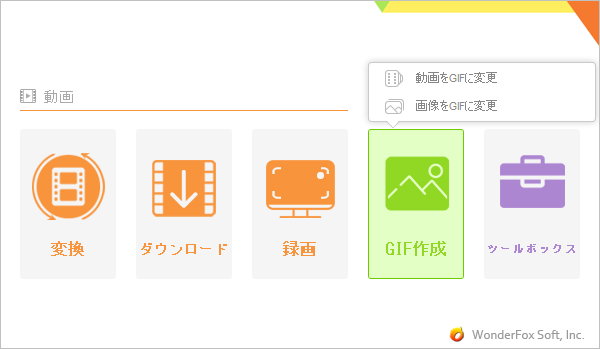
撮影した写真をスライドショーに作成してSNSでシェアしたくありませんか?
GIFは専用のプログラムを使わなくても便利に再生できますから、GIF形式のスライドショーを作成するのをおすすめします。
この記事では複数枚写真からGIFのスライドショーを作成する超簡単な方法を紹介します。お気軽にチェックしてみてください。
手軽にGIFのスライドショーを作成したいなら、WonderFox HD Video Converter Factory ProというWindows用の多機能GIF作成ソフトをぜひ、お試しください。
複数の写真を繋げて綺麗なGIFアニメーションを作成できるだけでなく、動画ファイルを切り取りや回転・反転、クロップなど色々編集してからGIFアニメーションに変換することも可能です。既に作成したGIFアニメーションを読み込んで解像度や速度等を調整したり、GIFを動画のように編集してMP4等の動画形式で書き出したりすることもできます。
また、GIF形式のスライドショーを作成できるほか、このソフトを利用して写真で動画スライドショーを作成することもできます。他に、超高速で動画ファイルの形式を変換、URLを解析してYouTubeなど1000以上のサイトから動画をダウンロード、パソコンを音声付きで録画等の機能も搭載されています。
下記にてWonderFox HD Video Converter Factory Proを利用して写真からGIFのスライドショーを作成する手順を説明します。実際に試してみたい方は下のボタンをクリックしてソフトをインストールし、無料トライアルをお試しください。
Step1、ソフトを実行し、最初の画面で「GIF作成」をクリックします。そして「画像をGIFに変更」機能を開きます。
Step2、「画像を追加」ボタンをクリックして写真を選択し、一括でインポートします。
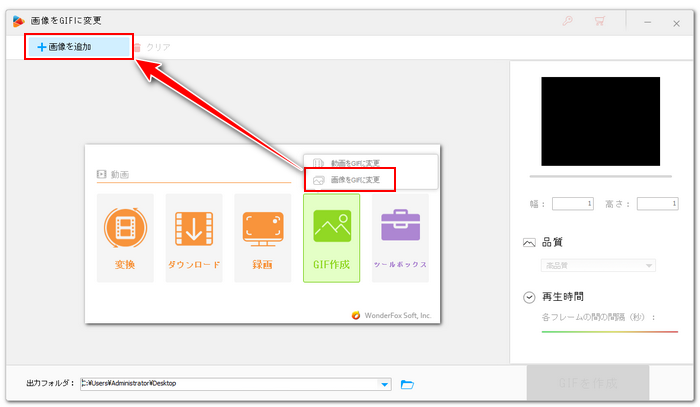
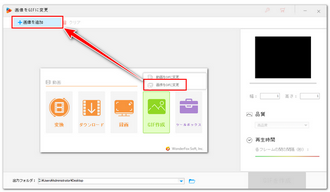
Step3、画面右側のサムネイルをクリックしてプレビューを見ながら適切な再生時間を設定します。必要あれば、GIFのスライドショーの幅と高さを調整することもできます。品質を高品質に設定してください。
Step4、画面下中央の「▼」アイコンをクリックして出力先を設定します。
Step5、最後に「GIFを作成」ボタンをクリックし、写真からGIFのスライドショーを作成します。
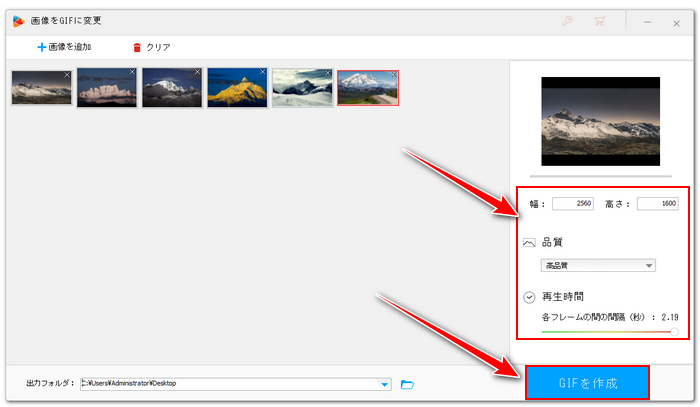
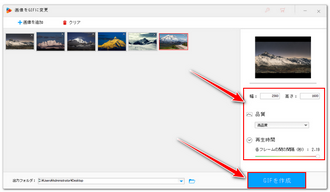
Blog gifは様々な目的に向けてGIFアニメーションを活用できるオンラインサービスです。写真をアップロードして綺麗なGIFのスライドショーを作成することはもちろん、動画をGIFに変換、写真に動く文字を追加、GIFエフェクトの作成、GIFを静止画に分解等の機能も実用的です。GIFのスライドショー機能では写真を一枚ずつアップロードする必要があります。しかし、各写真の間に各種のトランジションを使用できるとのメリットもあります。使い方は下記をご参考頂けます。
1https://ja.bloggif.com/slideにアクセスします。
2「ファイル選択」ボタンをクリックして写真を一枚ずつ選択します。
3すべての写真を選択したら、下の「ダウンロード」ボタンをクリックし、写真をアップロードします。その後、写真は自動的にGIFのスライドショーに合成されます。
4必要あれば、GIFのスライドショーの背景色やループ回数、サイズ等を調整することができます。サイズは最大600*600です。
5ページ上に表示されているGIFのスライドショーを右クリックして「名前を付けて保存」を選択すれば、それをパソコンに保存できます。また、GIFのスライドショーには透かしが追加されており、それを削除したい場合は「ロゴなしでダウンロード」をクリックしてください。
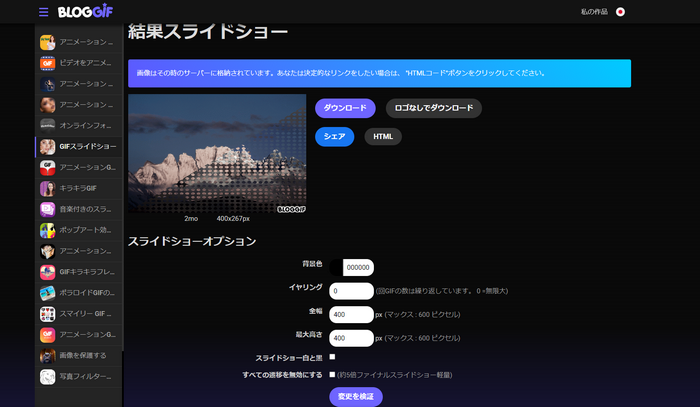
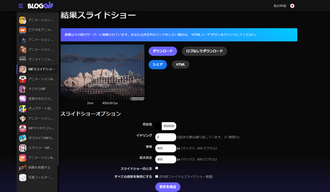
この記事では複数枚写真からGIFのスライドショーを作成する方法を紹介させて頂きました。ご参考になれたら幸いです。
WonderFox HD Video Converter Factory Proでは写真を使って綺麗なGIFのスライドショーを作成できます。サイズには制限がありませんし、再生速度を自由に調整できます。そして写真を使ってスライドショー動画を作成することも可能です。ご興味あれば、下のボタンをクリックしてソフトをインストールし、無料で体験してみてください。
利用規約 | プライバシーポリシー | ライセンスポリシー | Copyright © 2009-2025 WonderFox Soft, Inc. All Rights Reserved.